O que é o Gerenciador de tags do Google e como ele ajuda você a configurar o Google Analytics?
Publicados: 2022-04-12Para usar sistemas de análise da web, serviços de publicidade e outras ferramentas de terceiros, você precisa adicionar o código deles ao seu site. Não é difícil se você entender HTML e estiver usando alguns serviços ou se tiver um desenvolvedor em tempo integral. Você começa a enfrentar problemas quando precisa fazer alterações no código instalado ou adicionar novas integrações. Primeiro, leva muito tempo. Em segundo lugar, ao fazer alterações em um pedaço de código, você pode acidentalmente quebrar todo o site. Felizmente, o Google criou uma ótima ferramenta para ajudá-lo – Google Tag Manager, ou GTM.
Neste artigo, você aprenderá:
- O que é o Gerenciador de tags do Google
- Prós e contras do Gerenciador de tags
- Estrutura e termos do Gerenciador de tags do Google
- Como configurar o Google Analytics usando o GTM
- Possíveis problemas ao trabalhar com GTM
- Links úteis e exemplos de coisas que podem ser feitas com o Gerenciador de tags
O que é o Gerenciador de tags do Google?
O Gerenciador de tags do Google permite que você gerencie facilmente tags JavaScript e HTML sem a ajuda de um desenvolvedor — bem, quase sem ajuda. Você ainda precisará pedir a um desenvolvedor para instalar o código do Gerenciador de tags em seu site. Mas depois disso, você pode adicionar quaisquer serviços e novos scripts diretamente na interface do Gerenciador de tags do Google.
Com a conta do Gerenciador de tags, você pode:
- configurar a transmissão de dados para o Google Analytics, Yandex.Metrica, AppsFlyer e outros sistemas analíticos
- coloque Google Ads, DoubleClick, Facebook e outras tags de remarketing em seu site
- coloque scripts HTML personalizados em seu site para exibir banners, realizar testes A/B e assim por diante
- editar etiquetas rapidamente.
Para quem o Gerenciador de tags do Google foi desenvolvido?
- Analistas da Web e profissionais de marketing na Internet — para implementar serviços externos por conta própria, criar sistemas analíticos de ponta a ponta eficazes e rastrear KPIs importantes
- Especialistas em publicidade contextual e SEO — para remarketing, avaliação do desempenho de campanhas publicitárias e definição de metas
- Proprietários de sites pequenos — para gerenciar análises da web sem a ajuda de um desenvolvedor
- Agências de marketing online — para trabalhar de forma rápida e eficaz com contas de clientes
Prós e contras do Gerenciador de tags
Além dos recursos descritos acima, o Tag Manager tem benefícios adicionais para simplificar sua vida e ajudar você a economizar tempo e dinheiro.
- É totalmente gratuito.
- Existem muitas integrações prontas com outros serviços. Você pode ver a lista de todas as tags de terceiros suportadas no menu de ajuda.
- Ele melhora a velocidade do seu site encurtando o código para que as páginas carreguem mais rápido.
- Tem um modo de verificação e depuração. Você pode testar como as tags funcionam antes de adicioná-las ao seu site.
- Ele salva todas as alterações nas configurações. Você pode retornar a uma versão anterior a qualquer momento se publicar um código com erros. Você também pode descobrir exatamente quem fez quais alterações no código e quando exatamente.
- Você pode delegar diferentes níveis de acesso às contas do Gerenciador de tags de seus funcionários ou profissionais de marketing de uma agência de publicidade com a qual você coopera.
- É fácil verificar a propriedade do seu site no Search Console.
- O Tag Manager tem uma grande comunidade, um fórum oficial e uma seção de suporte onde você pode encontrar respostas para muitas perguntas.
Mas também existem algumas desvantagens do Google Tag Manager:
- Se você danificar acidentalmente o código do contêiner do GTM ao fazer edições, todas as tags implantadas com ele deixarão de funcionar. Você terá que examinar o código para corrigir o erro.
- Instalar o código GTM em seu site e ter configurações flexíveis (por exemplo, tags personalizadas) requer conhecimento de HTML, JavaScript e DOM.
- O GTM não oferece suporte ou relatórios online.
Estrutura e termos do Gerenciador de tags do Google
No Gerenciador de tags do Google, você pode criar várias contas para um endereço do Gmail. Mas muitas vezes um é suficiente, a menos que você seja uma agência que trabalha com sites para muitas empresas.
A próxima etapa acima das contas na hierarquia do GTM é o contêiner . Um contêiner armazena todas as tags do seu site, aplicativo para dispositivos móveis ou página AMP. Você pode criar vários contêineres em sua conta — um separado para cada recurso. Do lado técnico, um container é o código GTM principal, que é instalado no site e permite que você execute tags para outros serviços.
Uma tag é um pedaço de código é um pedaço de código executável. Ele pode transmitir dados para sistemas de análise e outros aplicativos de terceiros, lançar campanhas de remarketing, enviar e-mails para usuários que abandonaram seus carrinhos, alterar o conteúdo de testes A/B e assim por diante.
Você pode usar modelos de tags prontos:
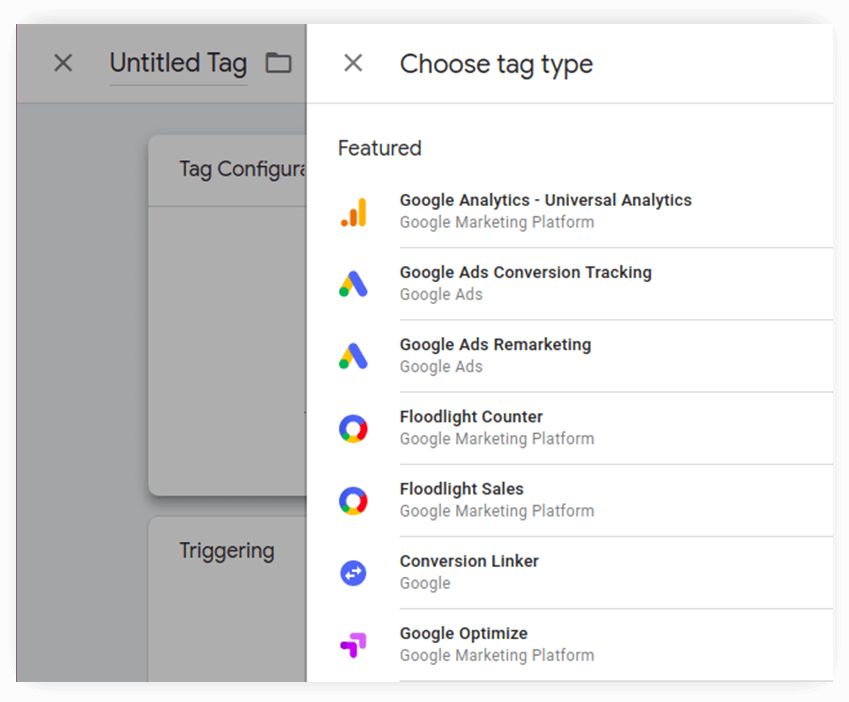
ou crie suas próprias tags, se você souber HTML:
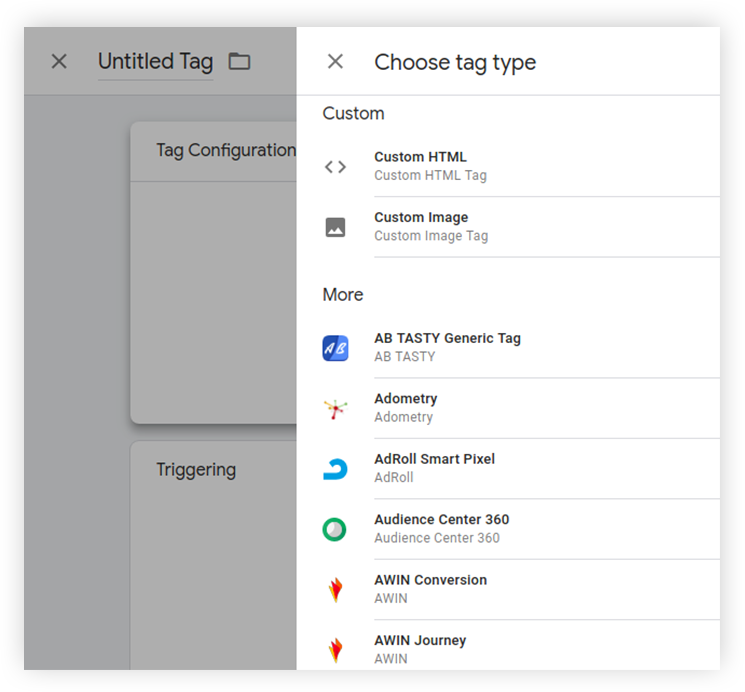
Um acionador é uma condição necessária para disparar uma tag. Pode ser configurado para ativar e bloquear um tag. Um acionador deve conter um evento: clicar em um botão, carregar uma página, clicar em um link etc. Você também pode definir filtros para cada acionador, por exemplo, especificando os URLs das páginas nas quais a tag deve ser acionada.
No Gerenciador de tags do Google, todos os acionadores são divididos em quatro grupos:
- Visualização da página — ative a tag quando a página estiver apenas começando a carregar ou quando ela tiver carregado completamente
- Clique — defina um gatilho para cliques em qualquer elemento ou link
- Interação com usuários — veja vídeo, profundidade de visualização de página, visualize elementos do site, envio de formulário
- Outros — por exemplo, defina um cronômetro para disparar uma tag, configure o rastreamento de erros de JavaScript ou crie qualquer evento personalizado que não esteja nos modelos de acionador
Acionadores no Gerenciador de tags:
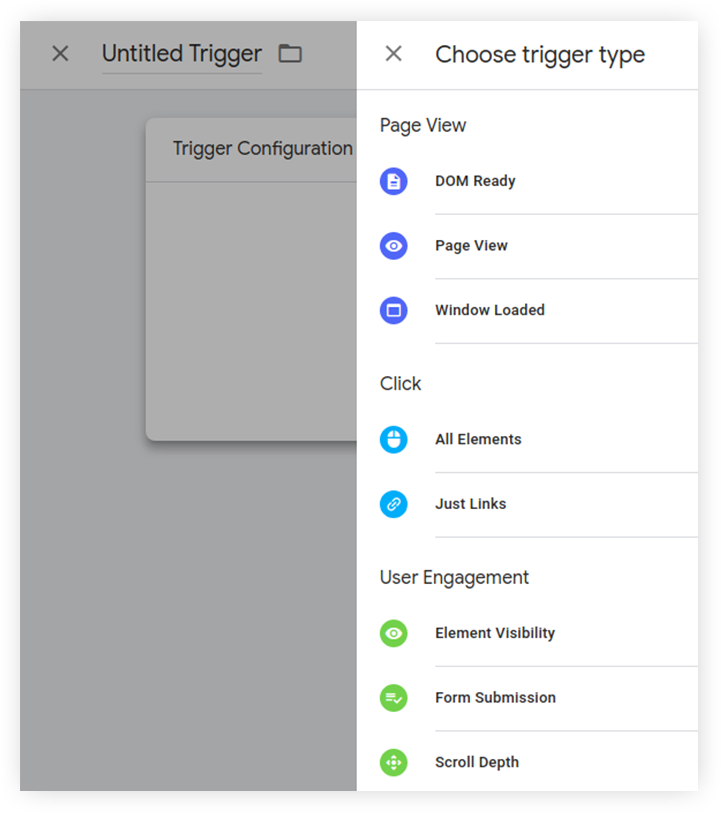
Uma variável é um parâmetro e seu valor. Você pode definir filtros em gatilhos usando variáveis. Por exemplo, se você precisar acompanhar as visualizações de página de www.site.com/product , poderá configurar um acionador de visualização de página que será acionado apenas quando a variável de URL da página assumir o valor site.com/product . Nas tags, as variáveis são usadas para armazenar e transferir dados sobre as ações dos usuários no site, transações, produtos e assim por diante.

Atualmente, o GTM possui 44 variáveis embutidas para sites. Basta marcar a caixa para ativar uma variável:
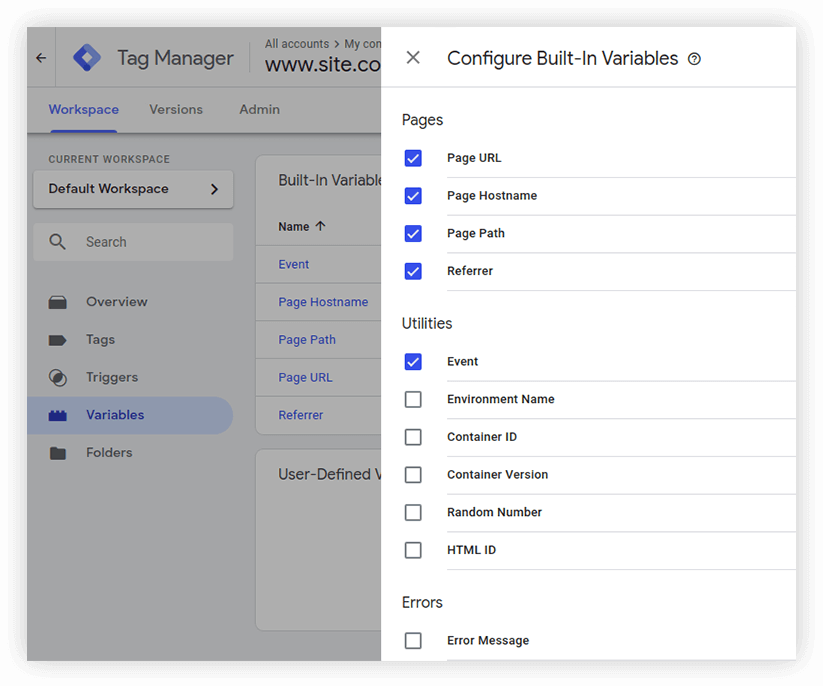
Se as variáveis internas não forem suficientes, você pode criar variáveis personalizadas usando código JavaScript e seletores CSS. Isso permite que você acompanhe quase todas as ações dos visitantes no site.
Como configurar o Google Analytics usando o GTM
Etapa 1. Crie uma conta no Google Analytics, caso ainda não tenha uma. Descrevemos como fazer isso em detalhes em nosso guia para configurar sua conta do Google Analytics.
Etapa 2. Instale o código do contêiner GTM em seu site. Você pode ler tudo sobre isso em nosso artigo sobre como instalar o GTM.
Etapa 3. Crie uma variável de visualização de página. Para fazer isso, na guia Área de trabalho, selecione Variáveis → Variáveis do usuário e clique em Criar . No campo Tipo de variável , selecione a opção Configurações do Analytics na lista suspensa e, no campo ID de acompanhamento , insira o ID do recurso do Google Analytics para o qual você deseja transferir dados.
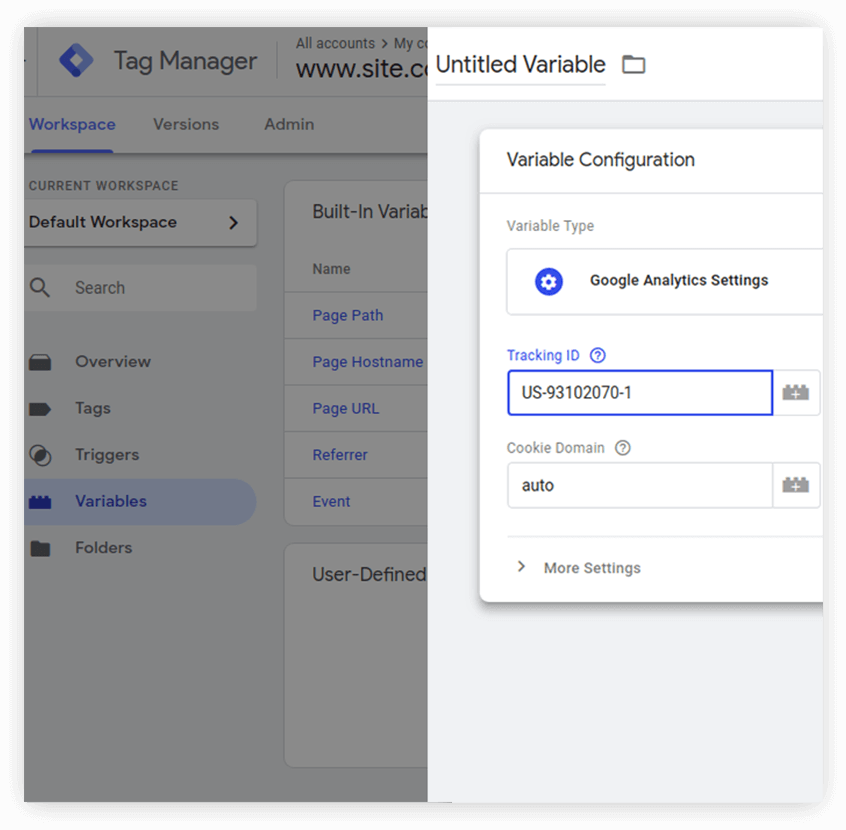
Crie um nome para a variável — digamos GUA Pageview — e salve-a.
Não sabe onde encontrar o ID do recurso? Abra o Google Analytics, vá para a guia Admin, selecione Configurações de recursos e encontre o ID de rastreamento:
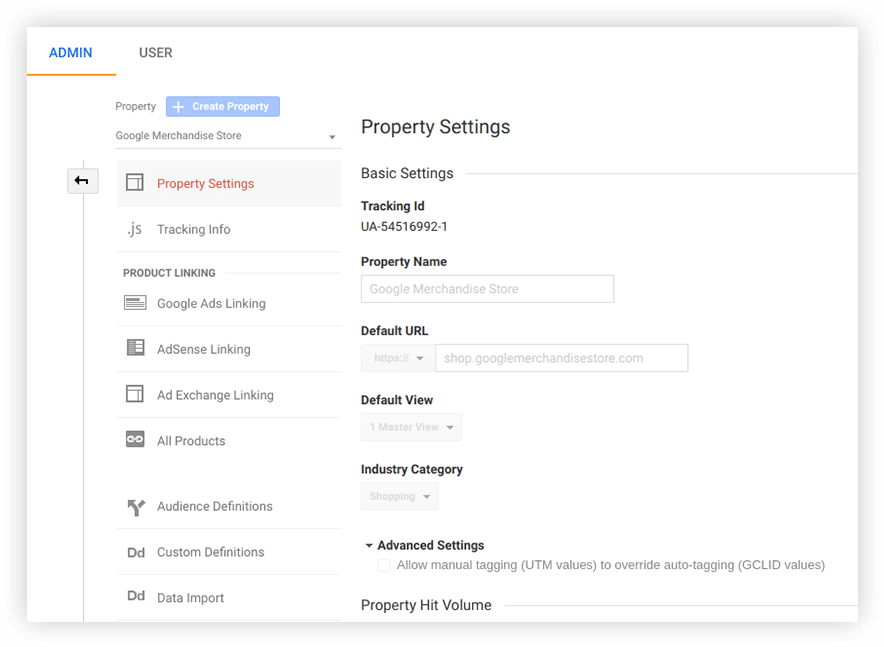
Etapa 4. Crie uma tag que enviará dados de visualização de página para o recurso do Google Analytics. Para fazer isso, vá para a seção Tags , clique em Criar e selecione o tipo de tag Google Analytics — Universal Analytics na lista. Especifique a visualização da página no campo Tipo de acompanhamento e, no campo Configurações do Analytics , especifique a variável que você criou na etapa 3. Em seguida, selecione o acionador incorporado Todas as páginas e nomeie e salve a tag.
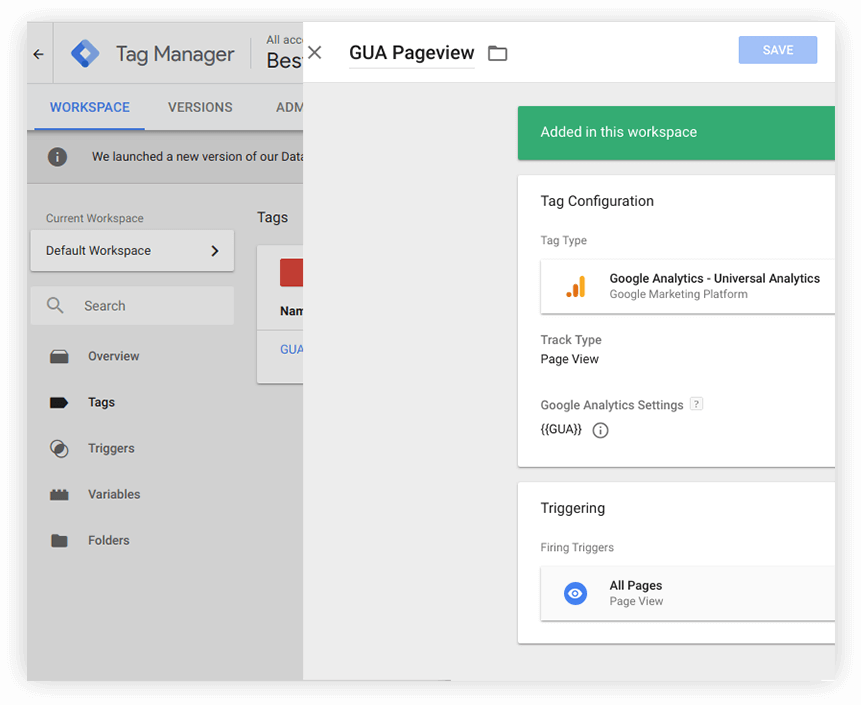
Etapa 5. Publique as alterações que você acabou de fazer em seu contêiner. Para fazer isso, clique no botão Enviar na guia Área de trabalho.
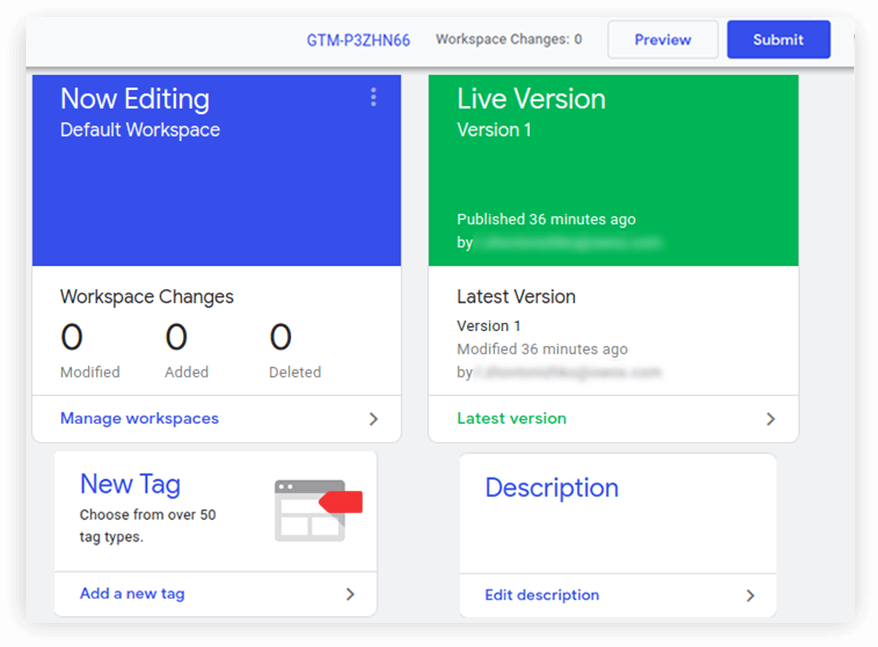
Na janela que se abre, especifique o nome da nova versão do contêiner e clique em Publicar .
Importante! Se você já colocou o Google Analytics em seu site manualmente, será necessário excluí-lo e, ao mesmo tempo, publicar o contêiner GMT. Caso contrário, os dados serão duplicados.
Etapa 6. Verifique se os dados estão sendo transferidos para o Google Analytics. Para fazer isso, faça login na sua conta do Google Analytics e abra o relatório em tempo real — visão geral . Este relatório deve começar a receber dados:
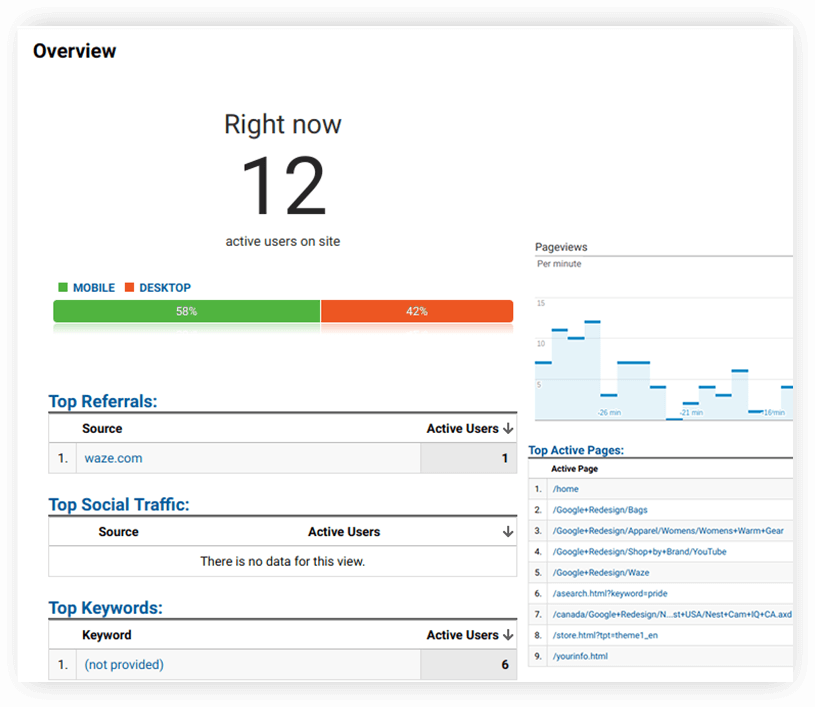
Possíveis problemas ao trabalhar com GTM
Problema: as tags funcionam corretamente no modo de depuração, mas os dados não são recebidos pelo Google Analytics.
Motivo: um ID de acompanhamento inválido foi especificado nas configurações de tags do Google Analytics. Devido a isso, os dados não são enviados para o recurso correto.
Solução: insira um ID de rastreamento válido. Consulte a etapa 3 para obter detalhes.
Problema: ao mudar para o Gerenciador de tags do Google, o número de sessões e usuários aumenta drasticamente.
Motivo: o contêiner do GTM foi publicado, mas o código do Google Analytics instalado manualmente ainda está no site. Os dados estão sendo transmitidos para o Google Analytics por meio do GTM e do código do site, portanto, são duplicados.
Solução: exclua o código do Google Analytics em seu site.
Problema: você fez alterações no contêiner do Gerenciador de tags do Google, mas não as vê no modo de depuração.
Motivo: Após cada alteração, você deve atualizar a visualização. Certifique-se de ter feito isso. Ou você pode ter vários espaços de trabalho e o modo de visualização não está definido para aquele em que as alterações foram feitas.
Solução: atualize a visualização. Verifique qual área de trabalho está no modo de visualização.
Links úteis e exemplos de tarefas que você pode resolver com o Tag Manager
O Google Tag Manager em conjunto com o Google Analytics oferece um sistema de análise flexível e permite personalizar a coleta de quase todos os dados do seu site. Preparamos uma seleção de artigos sobre este tema. Descubra quais outros problemas você pode resolver usando o GTM.
- Como você pode lidar com transações repetidas no Google Analytics? — Aprenda os motivos das transações repetidas e leia nosso guia sobre como configurar o GTM para evitar dados duplicados.
- Declare independência dos desenvolvedores com tags HTML personalizadas no Gerenciador de tags do Google — Aprenda a criar tags personalizadas para realizar testes A/B, postar novos elementos no site (como banners) e substituir números de telefone dinamicamente.
- O site não é suficiente: um guia para análise de aplicativos para dispositivos móveis — Leia sobre como rastrear a instalação de aplicativos para dispositivos móveis usando o Gerenciador de tags do Google.
- Um guia completo para rastreamento de comércio eletrônico avançado no Google Analytics — Defina comércio eletrônico avançado no Google Analytics com a ajuda do GTM.
- Como configurar o remarketing dinâmico no Google AdWords por meio do Google Tag Manager — Saiba como fazer isso com um guia passo a passo.
Também temos um webinar chamado Expert Tips and Techniques for Using Google Tag Manager , no qual Andrey Sukhovoy, chefe do nosso departamento de análise e Pavel Loba, nosso líder de tecnologia, explicam claramente como:
- rastrear erros de JavaScript que impedem os visitantes do seu site de fazer o que desejam
- rastreie a profundidade de rolagem para determinar a eficácia das seções e autores e para rastrear a eficácia das páginas que ocupam várias telas.
- evitar transações duplicadas no Google Analytics
- use Tag Sequencing, Workspaces, Approvals e outras opções úteis no GTM.
Preencha o formulário abaixo e enviaremos uma gravação de nossa apresentação de webinar sobre dicas e técnicas de especialistas para usar o Gerenciador de tags do Google por e-mail.
